如何设置AMD显卡风扇?AMD显卡设置风扇的方法
如何设置AMD显卡风扇?如果我们所使用的电脑性能不断提高,就需要去高速运转显卡进行散热,不过这也会导致风险的声音越来越大,因此就有部分小伙伴就想要自己去调整显卡的风扇速度,那么我们应该如何操作呢?下面就和小编一起来看看AMD显卡设置风扇的操作吧。
AMD显卡设置风扇的方法
1、首先我们要下载最新的AMD驱动软件。
2、下载安装后,打开“radeon software”。
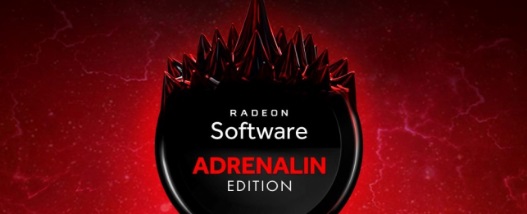
3、打开后,点击顶部的“性能选项”。
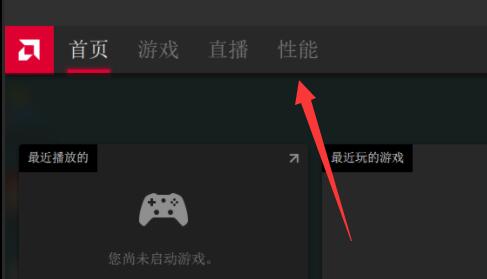
4、接着进入性能下的“调整”。
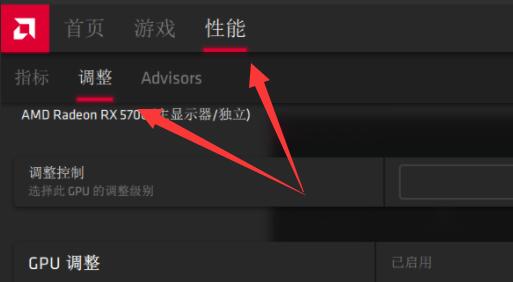
5、随后将调整控制改为“手动”。
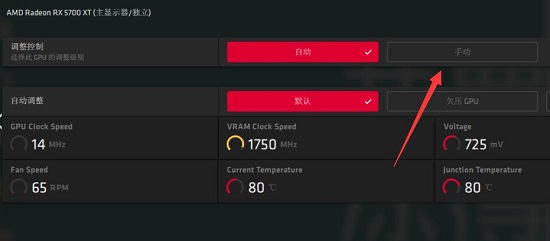
6、最后打开下面“风扇调整”和“高级控制”就能设置风扇了。
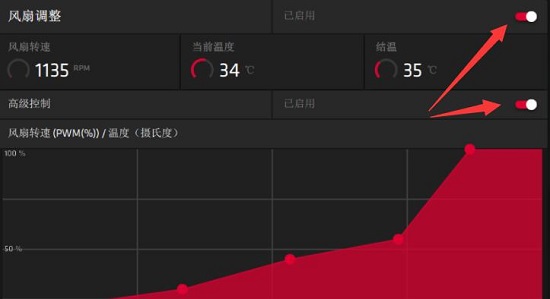
相关文章
- AMD驱动打不开怎么办?AMD显卡驱动点了没反应的解决方法
- AMD显卡怎么设置玩游戏不卡?AMD显卡怎么设置流畅?
- AMD显卡如何设置高性能模式?AMD显卡高性能模式的设置方法
- AMD驱动程序超时怎么办?AMD驱动程序超时的解决方法
- AMD显卡怎么设置144hz?AMD显卡设置144Hz的方法
- AMD噪音抑制功能如何开启?AMD开启噪音抑制功能的方法
- AMD显卡如何设置分辨率?AMD显卡去设置分辨率的方法
- 无法安装AMD显卡驱动怎么办?AMD显卡驱动安装不上的解决方法
- 找不到AMD显卡控制面板怎么办?找不到AMD显卡控制面板的解决方法
- 安装AMD驱动错误182怎么办?安装AMD显卡显示错误182解决方法
- AMD怎么开启sam模式?A卡开启sam模式的方法
- A卡怎么设置独立显卡运行?AMD如何开启独立显卡?
- AMD显卡如何设置提高游戏性能?AMD显卡设置提高游戏性能的方法
- AMD显卡如何设置性能最好?AMD显卡性能最好的设置方法